U盘用户可以使用U盘启动盘来对电脑进行自由替换系统,操作方便快捷,一键安装,不费时间。现在,是完全不需要光驱和光盘,携带方便。那么没有使用的用户就问了怎么使用u盘安装系统呢?下面,小编就来跟大家分享电脑店使用u盘安装系统的图文解说。
经常安装系统的技术人员就知道,使用U盘来安装系统的方法,已成为当下电脑装系统的一种趋势,使用U盘安装系统可以方便自由更换系统,U盘启动盘自制引导盘和光驱无法更新系统,那么怎么使用u盘安装win7系统?下面,小编就来跟大家介绍电脑店使用u盘安装系统的方法了。
电脑店怎么使用u盘安装系统
从U盘启动进PE系统,双击桌面上的【电脑店一键装机】,选择还原分区,映像路径选择gho文件,最后点击安装位置,一般是C盘,有些不是显示C盘,比如这边是E盘,根据卷标或大小判断
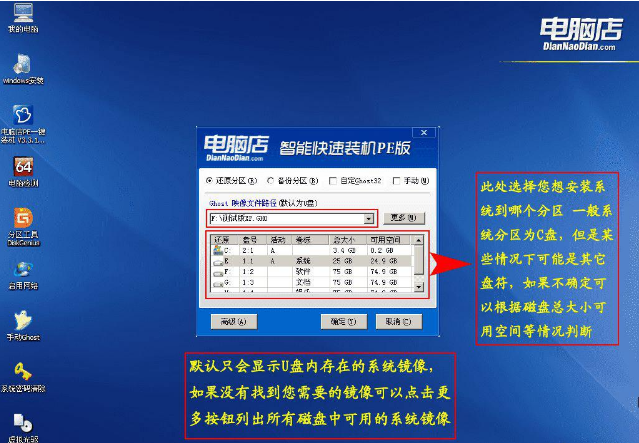
u盘安装电脑图解1
点击确定,弹出这个提示框,点击是,开始执行系统还原,也就是安装过程
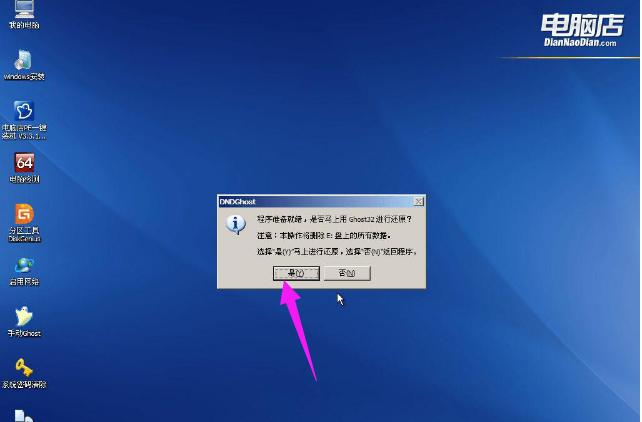
电脑店电脑图解2
转到这个界面,执行系统安装到系统盘的过程,这个过程大概需要3-5分钟的时间
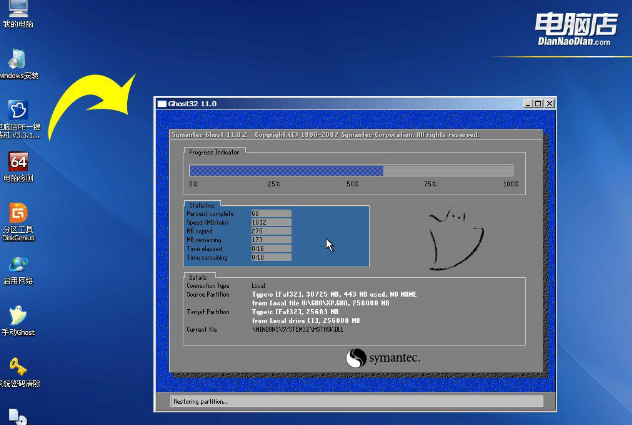
u盘电脑图解3
上述操作完成后,提示还原已完成,10秒后电脑会自动重启,或者点击是立即重启,后面的过程都是自动执行,直到安装完成
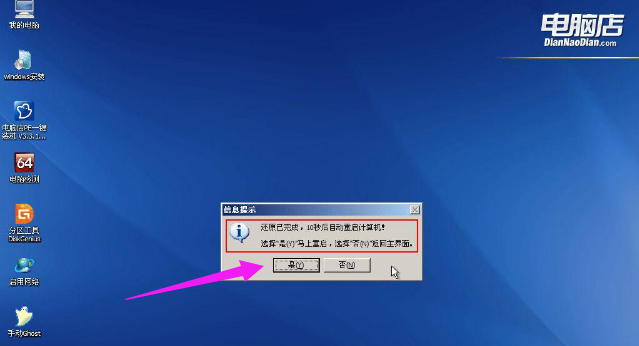
安装系统电脑图解4
以上就是电脑店使用u盘安装系统的方法。